監視桌面流程執行
在業務中調整自動化規模時,您可能需要一種確保所有桌面流程都能依預期正常執行的簡單方式。 只需集中在一個位置上監控所有的桌面流程執行,就能保持您的自動化執行順暢。
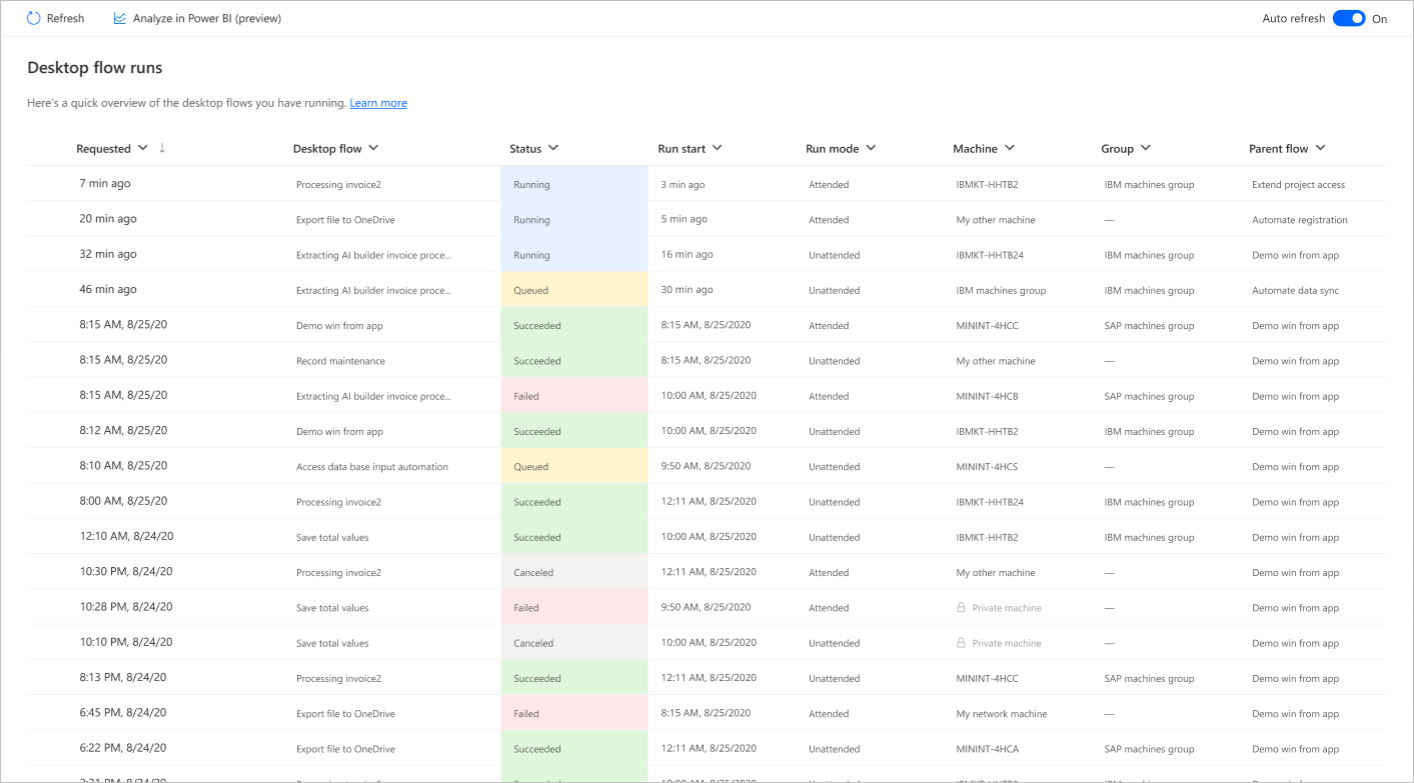
檢視所有桌面流程執行的清單
- 登入 Power Automate
- 選取監視>桌面流程執行
在此頁面中,您可以檢視您有權存取之目前環境的所有桌面流程執行。
先決條件
若要在此清單中查看執行,必須符合下列其中一個條件:
- 您已在目前的環境中執行非自動或全自動桌面流程
- 另一位使用者與您分享了他們的桌面流程,已在目前環境中執行
- 您擁有查看環境中所有資料的權限
提示
若要讓使用者可以檢視目前環境中所有的桌面流程,請確定他們至少已獲指派該環境的系統管理員或環境管理資訊安全角色。 深入了解如何設定資源的使用者安全性。
重要
- 對於由雲端流程啟動的所有桌面流程執行,最大動作記錄容量為 32 MB。 此容量相當於約 50,000 到 80,000 個動作記錄項目。 但是,如果您從電腦版 Power Automate 控制主控台啟動本機有人參與桌面流程,它將僅儲存前 10,000 個記錄項目。 達到此限制後,任何後續動作都不會記錄在記錄中。 如果達到此限制,您可以將流程拆分為較小的單獨流程。
- 對於在電腦版 Power Automate 設計工具本身中啟動的桌面流程,不會收集任何動作記錄。
桌面流程執行資訊
下列資訊可在您的執行上取得:
| 屬性 | 描述 |
|---|---|
| 已要求 | 上層流程要求桌面流程的時間。 這可能與桌面流程開始在電腦上執行的時間不同。 |
| 桌面流程 | 執行的桌面流程的名稱。 |
| 狀態 | 桌面流程執行的狀態。 |
| 執行模式 | 執行桌面流程所使用的模式。 |
| 持續時間 | 桌面流程在電腦上執行的時間長度,不包括任何花費在執行佇列中的時間。 |
| 上層流程 | 觸發桌面流程執行的雲端流程。 |
自訂您的檢視表
您可以變更您的檢視表,將執行清單縮小到只有您有興趣查看的項目。 按一下欄名稱以變更項目的順序,或是依據特定值篩選這些項目。
檢視上層流程執行中的所有執行
您可能會有數個由一個流程執行所觸發的桌面流程執行。 按一下桌面流程名稱旁邊的三個點,然後選取 [查看上層流程執行中的所有桌面流程執行]。
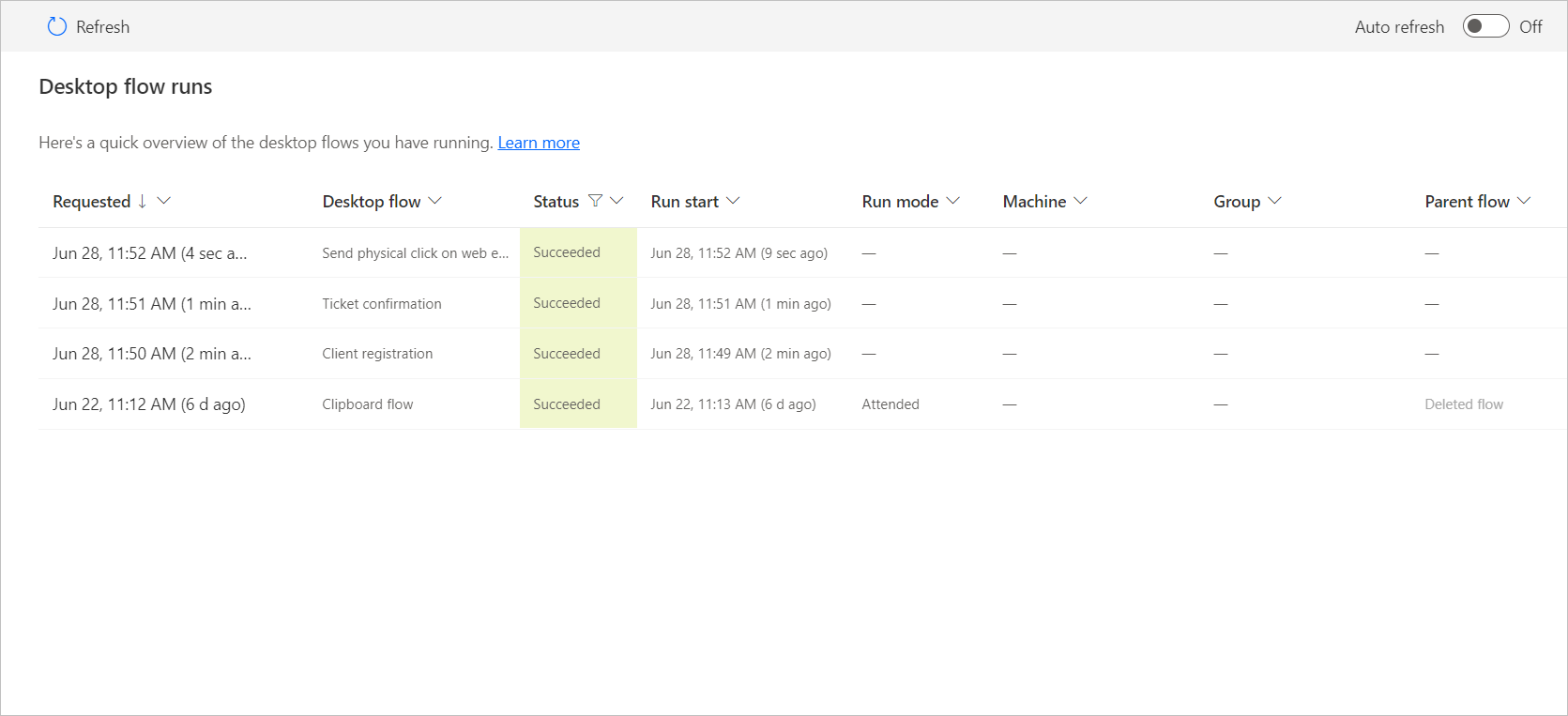
檢視已排入佇列之執行的執行佇列
重要
桌面流程的閘道現已被取代。 從 2023 年 6 月 30 日起不再支援此功能,而中國地區從 2023 年 9 月 30 日起不再支援此功能。 了解詳細資訊
電腦和閘道可用於執行多個桌面流程。 若要查看桌面流程在執行佇列中的位置,請按一下桌面流程名稱旁邊的三個點,然後選取查看執行佇列中的桌面流程。
![桌面流程執行中 [請參閱執行佇列中桌面流程] 選項的螢幕擷取畫面。](media/monitoring/monitor-desktop-see-desktop-flow-run-queue.png)
即時更新
若要讓您的桌面流程執行資訊隨時保持最新,您可以啟用頁面頂端的即時更新切換開關。
最多支援 50 個桌面流程執行的即時更新。 載入更多執行會停用即時更新,而啟用超過 50 個執行的即時更新將會將清單修剪至支援的數量。